Windows 8, Microsoft'un sadece masaüstü ve dizüstü PC'lere bağlı kalmayan ilk işletim sistemi. Windows 8.1 güncellemesi, platformun bu özelliklerini daha da ileri taşımış durumda. Windows 8.1 sayesinde herhangi bir Windows 8.1'li bilgisayarda kendi hesabınıza giriş yapabiliyor, dosyalarınıza ve ayarlarınıza erişebiliyorsunuz. İşte Windows 8.1'li PC'nizi yanınızda taşımadan, her yerde kullanmanın yolları.
Microsoft hesabı kullanın
Microsoft, bizi Windows 8'de bir Microsoft hesabı kullanmaya yöneliyor. Yeni bir Microsoft hesabı oluşturmak veya varolan bir yerel hesabı Microsoft hesabına dönüştürmek için Bilgisayar ayarları > Hesaplar > Hesabınız yolunu izleyin.
Başka bir bilgisayara oturum açmak için Bilgisayar ayarları uygulamasını açın ve Hesaplar > Diğer Hesaplar yolunu izleyin ve Hesap ekle seçeneğine tıklayın. Herhangi bir PC'nin başına geçip kendi hesabınızı ekleyemezsiniz, bu işlem için PC'nin sahibinin size donanımını kullanma izni vermesi gerekiyor.
Masaüstü ayarları ve dosyalar
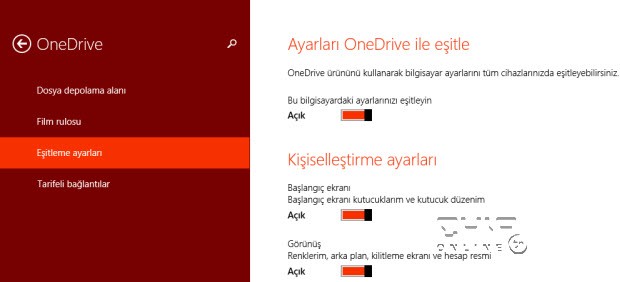
Masaüstü ayarları
Windows 8 ve 8.1, PC'ler arasında varsayılan olarak birçok masaüstü ayarını taşıyor. Bunlara masaüstü duvar kağıdı, kilit ekranı resmi, hesap resimleri, giriş ekranınızdaki kutucuklar ve onların düzeni dahil. Dosya gezgini, fare, klavye, yazıcı, dil ve erişebilirlik ayarları da taşınan ayarlar arasında. Yani oturum açtığınız PC'lere bu ayarları taşımanız mümkün.
Bu ayarları değiştirmek için önce Charms çubuğu (Win+C) üzerinden Bilgisayar ayarları uygulamasını açın. Şimdi OneDrive > Eşitleme ayarları yolunu izleyin ve hangi ayarları eşitleyeceğinizi seçin.
Dosyalar
Microsoft, gittiğiniz yere dosyalarınızı da taşımanızı istiyor ve bunun için OneDrive'ı Windows 8.1'e entegre etmiş. OneDrive, size Dosya Gezgini üzerinden erişebileceğiniz özel bir klasör sunuyor. Bu sayede oturum açtığınız herhangi bir Windows'lu PC'den, dosyalarınıza sabit diskinizdeymiş gibi erişebiliyorsunuz.
Sistem, Dropbox veya Google Drive'ınki gibi çalışıyor ancak işletim sistemiyle entegre edilmiş. Ancak OneDrive'daki dosyalar, siz onları açana kadar sisteme indirilmiyor. Dolayısıyla OneDrive'da sakladığınız büyük dosyalar sizi endişelendirmesin.
Microsoft, herkese 7GB'lık ücretsiz SkyDrive alanı veriyor ancak SkyDrive'ı geçmişte kullandıysanız, daha fazla alanınız birikmiş olabilir. Boş alanınıza Bilgisayar ayarları altında OneDrive > Dosya depolama yolu altından bakabilirsiniz.
Fotoğraf ve videolar
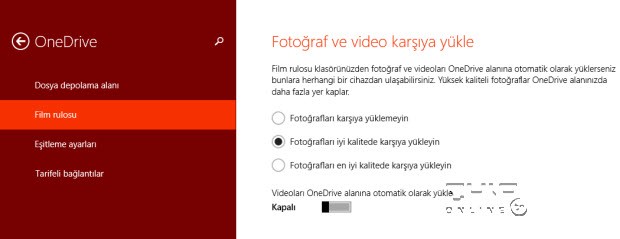
Fotoğraf ve videolar
Fotoğraf ve videolar da OneDrive ile eşitleniyor, ancak burada kullanılan yöntem biraz farklı. Resimler > Film rulosu altındaki fotoğraflar otomatik olarak eşitlenecektir. Bunu Bilgisayar ayarları > OneDrive > Film rulosu altından değiştirebilirsiniz.
Uygulamalar
Microsoft'un yaklaşımı, uygulamalar konusunda daha yavaş ilerliyor. Şu an sadece Windows Mağazası'ndan yüklediğiniz uygulamaları Windows'lu cihazlarınız arasında eşitleyebiliyorsunuz. Bu işlevle ilgili ayarlar Bilgisayar ayarları uygulamasında OneDrive > Eşitleme ayarları altında bulunuyor.
Masaüstü uygulamaları ne yazık ki şimdilik eşitleme işlevinin dışında kalıyor. Ancak uygulamaların taşınabilir sürümlerini kullanıp, onları OneDrive klasörüne yerleştirerek bu kısıtlamayı biraz olsun aşabilirsiniz.
